Γιατί η μπαταρία του Chromebook μου εξαντλείται τόσο γρήγορα;

Η εκτέλεση προγραμμάτων υψηλής έντασης στο Chromebook σας καταναλώνει πολλή ισχύ CPU, οι οποίες με τη σειρά τους, θα εξαντλήσουν την μπαταρία σας.
Εάν η σύνδεσή σας Wi-Fi δεν είναι διαθέσιμη, ο πιο γρήγορος τρόπος για να επιστρέψετε στο διαδίκτυο είναι να χρησιμοποιήσετε ένα hotspot για κινητά. Δυστυχώς, πολλοί χρήστες Chromebook παραπονέθηκαν ότι οι φορητοί υπολογιστές τους δεν θα συνδεθούν σε hotspot για κινητά. Η συσκευή μπορεί να εντοπίσει με επιτυχία τις διαθέσιμες συνδέσεις, αλλά οι χρήστες δεν μπορούν να συνδεθούν στο διαδίκτυο. Ας διερευνήσουμε πώς μπορείτε να αντιμετωπίσετε γρήγορα αυτό το πρόβλημα.
Πρώτα πρώτα, επανεκκινήστε το Chromebook και το τηλέφωνό σας και ελέγξτε εάν το πρόβλημα έχει λυθεί. Βεβαιωθείτε ότι η SIM σας είναι ενεργοποιημένη σωστά. Ελέγξτε εάν άλλες συσκευές μπορούν να συνδεθούν στο hotspot του κινητού σας .
Ως γρήγορη υπενθύμιση, εάν το Chromebook σας διαχειρίζεται ένας οργανισμός, ο διαχειριστής IT ενδέχεται να έχει αποκλείσει τις συνδέσεις hotspot για κινητά. Επικοινωνήστε με τον διαχειριστή σας για περισσότερες λεπτομέρειες.
Ρυθμίστε ξανά τη σύνδεση μεταξύ του Chromebook και του τερματικού κινητού σας και ελέγξτε τα αποτελέσματα.
Κάντε κλικ στο εικονίδιο ώρας στο Chromebook σας και επιλέξτε Ρυθμίσεις .
Στη συνέχεια, μεταβείτε στις Συνδεδεμένες συσκευές , εντοπίστε το τηλέφωνό σας Android και επιλέξτε την επιλογή Ρύθμιση .
Ακολουθήστε τα βήματα που εμφανίζονται στην οθόνη για να ρυθμίσετε σωστά τη σύνδεση.
Όταν η σύνδεση είναι έτοιμη για χρήση, θα πρέπει επίσης να λάβετε μια επιβεβαίωση στο τηλέφωνό σας.
Επιστρέψτε στο Chromebook σας και στην ενότητα Ενεργοποιημένο , επιλέξτε τη λειτουργία hotspot για κινητά.
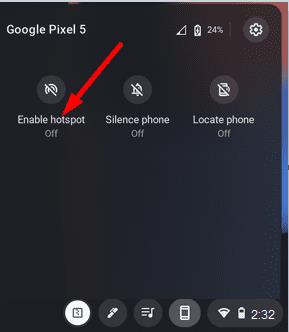
Βεβαιωθείτε ότι χρησιμοποιείτε την πιο πρόσφατη έκδοση του ChromeOS στον υπολογιστή σας. Κάντε κλικ στην ένδειξη ώρας και επιλέξτε Ρυθμίσεις . Στη συνέχεια, κάντε κλικ στο Σχετικά με το ChromeOS και ελέγξτε για ενημερώσεις. Εγκαταστήστε τις ενημερώσεις, επανεκκινήστε τον φορητό υπολογιστή σας και ελέγξτε εάν μπορείτε να συνδεθείτε στο hotspot του κινητού σας τώρα.
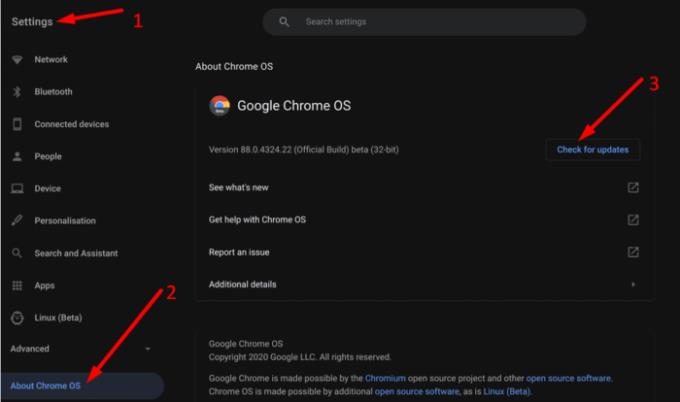
Οι προτιμώμενες ρυθμίσεις δικτύου σας ενδέχεται να εμποδίσουν τη σύνδεση του Chromebook σας σε ένα hotspot για κινητά. Αυτό συμβαίνει επειδή ο υπολογιστής δίνει προτεραιότητα στα προτιμώμενα δίκτυα Wi-Fi σε σχέση με άλλα διαθέσιμα δίκτυα. Μεταβείτε στις ρυθμίσεις Wi-Fi , εντοπίστε την ενότητα Γνωστά δίκτυα και καταργήστε τα δίκτυα που προτιμάτε. Στη συνέχεια, ελέγξτε εάν ο φορητός υπολογιστής σας ChromeOS μπορεί να συνδεθεί στο σημείο πρόσβασης για κινητά.
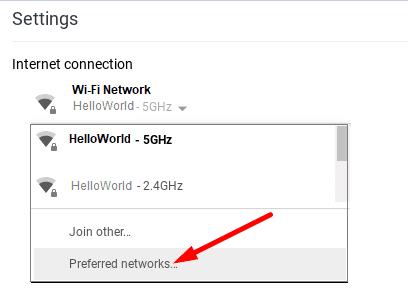
Εάν το πρόβλημα παραμένει, επικοινωνήστε με την εταιρεία κινητής τηλεφωνίας σας για περαιτέρω βοήθεια. Αν χρειαστεί να τροποποιήσετε συγκεκριμένες ρυθμίσεις σύνδεσης, η ομάδα υποστήριξης του παρόχου σας θα μπορεί να σας βοηθήσει.
Εάν το Chromebook σας δεν μπορεί να συνδεθεί σε ένα hotspot για κινητά, επανεκκινήστε τις συσκευές σας. Στη συνέχεια, προσπαθήστε να ρυθμίσετε ξανά τη σύνδεση. Επιπλέον, βεβαιωθείτε ότι χρησιμοποιείτε την πιο πρόσφατη έκδοση του ChromeOS και καταργήστε τα προτιμώμενα δίκτυα. Εάν το πρόβλημα παραμένει, επικοινωνήστε με τον διαχειριστή IT ή την εταιρεία κινητής τηλεφωνίας. Βρήκατε άλλους τρόπους αντιμετώπισης προβλημάτων σύνδεσης hotspot για κινητά στο Chromebook; Ενημερώστε μας στα σχόλια παρακάτω.
Η εκτέλεση προγραμμάτων υψηλής έντασης στο Chromebook σας καταναλώνει πολλή ισχύ CPU, οι οποίες με τη σειρά τους, θα εξαντλήσουν την μπαταρία σας.
Τα Chromebook είναι εξαιρετικά εργαλεία για κάθε είδους εργασιακούς σκοπούς, αλλά μπορούν επίσης να παρουσιάσουν τις προκλήσεις τους – συγκεκριμένα, όσον αφορά
Για να τραβήξετε ένα στιγμιότυπο οθόνης πλήρους οθόνης στον φορητό υπολογιστή σας Chromebook, πατήστε τα πλήκτρα Ctrl και Εμφάνιση των παραθύρων ταυτόχρονα.
Εάν το Chromebook σας δεν ενημερώνεται λόγω προβλημάτων χαμηλής μπαταρίας, ελέγξτε την κατάσταση της μπαταρίας σας και επανεκκινήστε αναγκαστικά τον φορητό υπολογιστή σας.
Αν και τα Chromebook έχουν τα δικά τους σημεία πώλησης, είναι πολύ λίγα σε σύγκριση με τα Windows και άλλες τέτοιες συσκευές. Αυτό συμβαίνει επειδή τα Chromebook τρέχουν στο ChromeOS της Google. Σε αντίθεση με τα Micro…
Εάν θέλετε να αλλάξετε τις ρυθμίσεις γλώσσας στο Chromebook, μεταβείτε στις Ρυθμίσεις, μεταβείτε στην επιλογή Για προχωρημένους και κάντε κύλιση προς τα κάτω στις Γλώσσες και εισαγωγή.
Τα Chromebook διαθέτουν πολλαπλά επίπεδα προστασίας που περιλαμβάνουν sandboxes και επαληθευμένες ακολουθίες εκκίνησης που καθιστούν πολύ δύσκολο να παραβιαστούν.
Επί του παρόντος, τα Chromebook δεν διαθέτουν ρυθμίσεις λειτουργίας χαμηλής κατανάλωσης ενέργειας. Με άλλα λόγια, δεν υπάρχει εξοικονόμηση μπαταρίας στο ChromeOS.
Εάν το Chromebook λέει ότι η σύνδεσή σας δεν είναι ιδιωτική, αυτό σημαίνει ότι το Chrome δεν μπορούσε να βρει ένα έγκυρο πιστοποιητικό απορρήτου σε αυτήν την ιστοσελίδα.
Τα περισσότερα Chromebook έχουν το τσιπ RAM κολλημένο στη μητρική πλακέτα, πράγμα που σημαίνει ότι δεν μπορείτε να προσθέσετε περισσότερη μνήμη στη συσκευή σας.
Εάν το Chromebook σας αντιμετώπισε σφάλμα κατά τη διαμόρφωση του δικτύου, ενεργοποιήστε την κοινή χρήση δικτύου, επανεκκινήστε τον φορητό υπολογιστή σας και αποσυνδέστε τον δρομολογητή σας.
Για να αντιμετωπίσετε προβλήματα σύνδεσης Zoom σε Chromebook, ελέγξτε τη σύνδεσή σας, ενημερώστε το ChromeOS και επαναφέρετε τις ρυθμίσεις του προγράμματος περιήγησής σας.
Εάν το Chromebook σας λέει ότι απέτυχε να ρυθμίσει τον εκτυπωτή σας, χρησιμοποιήστε διαφορετική μέθοδο σύζευξης και ενημερώστε το λειτουργικό σύστημα και το υλικολογισμικό του εκτυπωτή σας.
Εάν είστε λάτρης των VPN, τότε μάλλον θέλετε να εγκαταστήσετε ένα VPN σε όλες τις συσκευές σας. Η πλειοψηφία των VPN προσφέρουν πελάτες Windows και macOS, αλλά εκεί
Η εκτέλεση προγραμμάτων υψηλής έντασης στο Chromebook σας χρησιμοποιεί πολλή ισχύ CPU, η οποία με τη σειρά της θα εξαντλήσει την μπαταρία σας.
Μπορείτε να αφήσετε με ασφάλεια το Chromebook σας συνδεδεμένο κατά τη διάρκεια της νύχτας ή για μέρες χωρίς να ανησυχείτε για ζημιά στην μπαταρία.
Αρχικά, το TeamViewer δεν ήταν διαθέσιμο στο Chrome OS, αλλά καθώς η πλατφόρμα απέκτησε μεγαλύτερη δημοτικότητα, η ομάδα προγραμματιστών κυκλοφόρησε μια δοκιμαστική έκδοση για τα συστήματα.
Εάν το Chromebook σας δεν φορτίζει την μπαταρία του τηλεφώνου σας, ελέγξτε εάν το καλώδιο είναι κατεστραμμένο ή ελαττωματικό και απενεργοποιήστε τη γρήγορη φόρτιση.
Εάν το Chromebook σας δεν μπορεί να φορτώσει την προεπισκόπηση εκτύπωσης, επανεκκινήστε τον φορητό υπολογιστή, τον εκτυπωτή και τον δρομολογητή σας. Επιπλέον, αφαιρέστε και ρυθμίστε ξανά τον εκτυπωτή.
Εάν το Chromebook σας κολλήσει στον Έλεγχο για ενημερώσεις, αποσυνδέστε όλα τα περιφερειακά και πραγματοποιήστε μια σκληρή επαναφορά.
Η Apple παρουσίασε το iOS 26 – μια σημαντική ενημέρωση με ολοκαίνουργιο σχεδιασμό από αδιαφανές γυαλί, πιο έξυπνες εμπειρίες και βελτιώσεις σε γνωστές εφαρμογές.
Οι φοιτητές χρειάζονται έναν συγκεκριμένο τύπο φορητού υπολογιστή για τις σπουδές τους. Δεν θα πρέπει μόνο να είναι αρκετά ισχυρός για να αποδίδει καλά στην ειδικότητα που έχουν επιλέξει, αλλά και αρκετά μικρός και ελαφρύς για να τον μεταφέρουν όλη μέρα.
Σε αυτό το άρθρο, θα σας καθοδηγήσουμε πώς να ανακτήσετε την πρόσβαση στον σκληρό σας δίσκο σε περίπτωση βλάβης. Ας ακολουθήσουμε!
Με την πρώτη ματιά, τα AirPods μοιάζουν ακριβώς με οποιαδήποτε άλλα πραγματικά ασύρματα ακουστικά. Αλλά όλα αυτά άλλαξαν όταν ανακαλύφθηκαν μερικά λιγότερο γνωστά χαρακτηριστικά.
Η προσθήκη ενός εκτυπωτή στα Windows 10 είναι απλή, αν και η διαδικασία για ενσύρματες συσκευές θα είναι διαφορετική από ό,τι για ασύρματες συσκευές.
Όπως γνωρίζετε, η μνήμη RAM είναι ένα πολύ σημαντικό μέρος του υλικού ενός υπολογιστή, λειτουργώντας ως μνήμη για την επεξεργασία δεδομένων και είναι ο παράγοντας που καθορίζει την ταχύτητα ενός φορητού ή επιτραπέζιου υπολογιστή. Στο παρακάτω άρθρο, το WebTech360 θα σας παρουσιάσει μερικούς τρόπους για να ελέγξετε για σφάλματα μνήμης RAM χρησιμοποιώντας λογισμικό στα Windows.
Ετοιμάζεστε για μια βραδιά παιχνιδιών, και θα είναι μεγάλη - μόλις αποκτήσατε το "Star Wars Outlaws" στην υπηρεσία streaming GeForce Now. Ανακαλύψτε την μόνη γνωστή λύση που σας δείχνει πώς να διορθώσετε το σφάλμα GeForce Now κωδικός 0xC272008F για να μπορέσετε ξανά να παίξετε παιχνίδια της Ubisoft.
Αν δεν είστε σίγουροι αν πρέπει να αγοράσετε AirPods για το τηλέφωνο Samsung σας, αυτός ο οδηγός μπορεί σίγουρα να βοηθήσει. Η πιο προφανής ερώτηση είναι αν τα δύο είναι συμβατά, και η απάντηση είναι: ναι είναι!
Η διατήρηση του εξοπλισμού σας σε καλή κατάσταση είναι απαραίτητη. Ακολουθήστε αυτές τις χρήσιμες συμβουλές για να διατηρήσετε τον εκτυπωτή 3D σας σε άριστη κατάσταση.
Η συντήρηση των εκτυπωτών 3D είναι πολύ σημαντική για να επιτύχετε τα καλύτερα αποτελέσματα. Ακολουθούν κάποιες σημαντικές συμβουλές που πρέπει να έχετε υπόψη.


























